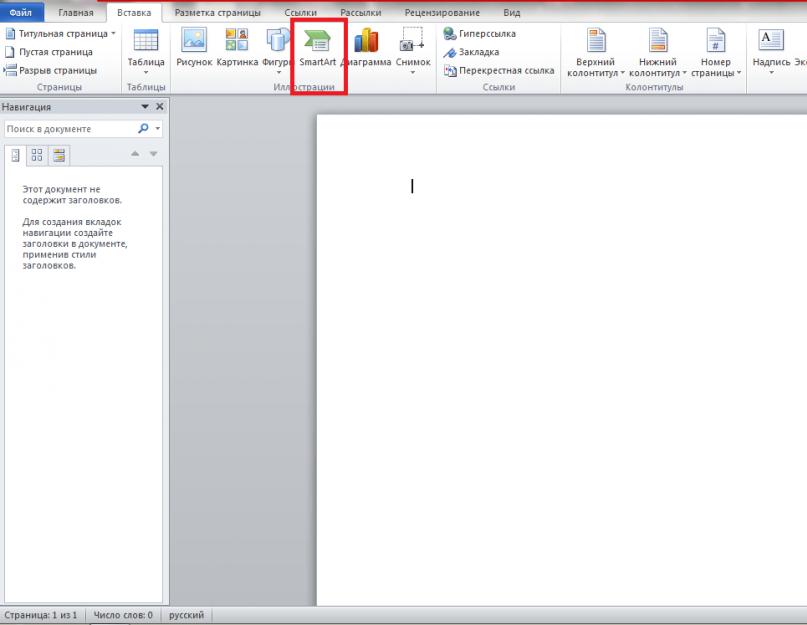Informacijos išdėstymas tekste patogus, nes skaitytojas geriau supras duomenis, nes prieš save turės vaizdinį piešinį. Prisiminkite patys, kaip lengviau tvarkyti galvoje esančius duomenis, kai jie pasirodo prieš jus ne kaip teksto drobė, o kaip tvarkinga struktūrinė diagrama. Išskirkite pagrindinę informaciją iš duomenų, išanalizuokite ir pagalvokite, kaip galite nubrėžti loginę eilutę iš vieno elemento į kitą. Norint sukurti tokias struktūras „Microsoft Office Word“, yra specialių įrankių, kuriuos įvaldyti nebus sunku. Pabandykite sutvarkyti savo tekstą ir pamatysite, kaip estetiškai atrodys tekstinis dokumentas.
Kaip sukurti diagramą „Word“ naudojant „Smart Art“.
Patogi funkcija programos viduje. Jums nereikia piešti figūrų rankomis, piešti iš jų rodyklių ar spalvinti blokų. Integruotoje „SmartArt“ programoje yra daug paruoštų schemų šablonų, kuriuos galite pritaikyti patys. Tam nereikia atsisiųsti jokių papildomų programų: nuo Microsoft Office Word 2010 tai yra viena iš numatytųjų parinkčių.
- Atidarykite „Word“ programą ir atkreipkite dėmesį į viršutinę antraštę su skyriais. Ten reikia pasirinkti skyrių „Įterpti“.
- Spustelėkite piktogramą „SmartArt“, kad pradėtumėte kurti diagramą.


- Priešais save pamatysite nedidelį langą, kuriame surinkti visi šablonai. Norėdami pradėti, kairiajame meniu pasirinkite būsimos schemos tipą: sąrašai, procesų žymėjimai, ciklai, schemos hierarchijos forma, sujungti arba kilpiniai procesai, matricinės schemos, piramidės.
- Pavyzdžiui, bus sukurta schema – hierarchija. Dešinėje esančiame laukelyje spustelėkite jus dominantį šabloną.


- Tuščia vieta bus automatiškai perkelta į tekstinio dokumento puslapį. Mažame lange „Įveskite tekstą“ turite užpildyti schemos langelių turinį.


- Kai įvesite tekstą į laukelį, jis iškart atsiras diagramoje.


- Programos darbo lauke galite pakeisti savo langelių spalvą ir parengtos schemos dizaino šablonus: trimačius langelius, skirtingus schemos šešėlius, paryškinimus ir kitus efektus.
Paspaudę dešinįjį pelės mygtuką, galite iškviesti iššokantįjį meniu. Teksto redagavimas ir formatavimas pasiekiami čia.


- Pasirinkę elementą „Keisti formą“, turite galimybę visiškai pakeisti netinkamą langelį. Galima rinktis iš daugybės formų.


- Tokiu paprastu būdu gausite reikiamą schemą su savo nustatyta spalva, dydžiu, šriftu ir kitais parametrais.


Kaip pačiam sukurti diagramą Word
Jei nė vienas iš SmartArt šablonų jums nepadėjo, pabandykite sukurti schemą nuo nulio savo rankomis.
- Norėdami tai padaryti, dar kartą eikite į skirtuką „Įterpti“ ir ieškokite piktogramos „Formos“.


- Norėdami piešti, pasirinkite bet kokią formą. Tai taps pirmąja jūsų diagramos ląstele.


- Vilkite per lapą, kad nustatytumėte formos dydį. Viršutinėje kairėje Word darbo srities dalyje galite keisti spalvą ir nustatyti efektus.


- Tuo pačiu principu pasirinkite visas jums reikalingas formas, rodykles, linijas. Nupieškite juos ant lapo ir nustatykite norimą spalvą, šešėlius, šviesius.
- Dešiniuoju pelės mygtuku spustelėję iškviesite meniu. Spustelėkite eilutę „Pridėti tekstą“.


- Į langelius įveskite reikiamą informaciją. Formatuoti taip pat galima spustelėjus dešinįjį pelės mygtuką.


Pasirinkite vieną iš siūlomų metodų ir sukurkite savo schemą. Pirmuoju atveju sugaišite minimaliai, o antruoju galėsite pasidaryti originalią schemą, kurios dar niekas nematė. Bet kuriuo metu galima atidaryti dokumentą ir pakeisti visus duomenis bei pačią schemą: jo spalvą, formas ir efektus.
Mygtukas naudojamas perjungti į dokumento struktūros režimą. "Struktūra" plokštės „Dokumento peržiūros režimas“ juostelės "Žiūrėti".
Tai parodys kontekstinę juostelę. "Struktūra".

Dokumento kontūro rodinyje rodoma teksto dekoravimo elementų hierarchija. Tačiau prieš naudodami šį režimą turite suformatuoti dokumentą naudodami standartines antraštes. kur, „1 lygio antraštė“ yra svarbiausia „2 lygio antraštė“ seka jį ir pan.

Pagrindinis patogumas peržiūrint dokumentą šiuo režimu yra tai, kad galima tinkinti bet kurio struktūros lygio rodymą, tuo pačiu paslepiant tuos lygius, kurie užima žemesnę hierarchiją. Norėdami tai padaryti, tiesiog pasirinkite norimą lygį iš išskleidžiamojo sąrašo. .

Kiekvienas elementas, turintis polygius, turi „+“ ženklą. Dukart spustelėjus piktogramą galite rodyti/slėpti polygius.
Lygiai gali būti perkeliami aukštyn/žemyn vienas kito atžvilgiu, taip pat pakeisti pačią lygio reikšmę į žemesnę/aukštesnę. Šiems tikslams naudojamos žalios ir mėlynos rodyklės, esančios skydelio kairėje.
Antraštės lygio keitimo pavyzdys:


Antraštės vietos keitimo pavyzdys:


Kai dirbate kontūro rodinyje, numatytasis teksto formatavimas nerodomas.
Skydas skirtas darbui su dideliais dokumentais. "pagrindinis dokumentas". Darbo esmė ta, kad pats dokumentas yra padalintas į atskiras dalis, kurios saugomos atskirose bylose. Viskas „supakuota“ pagrindiniame dokumente, kuris turi būti iš anksto susistemintas.
Struktūrinė schema programoje Word .
Studentui ar inžinieriui dažnai tenka kurti skirtingas schemas iš kaladėlių su rodyklėmis ir užrašais. Kažkas tam turi specialią programą, o kai kas moka tokias diagramas kurti programoje Word. Jei diagramos blokai turi būti sujungti rodyklėmis arba diagrama turėtų būti „sukonstruota“ naujais blokais, tada vietoj lentelių geriau naudoti diagramos kūrimo kaip grafinio objekto parinktį. „Word“ integruoti piešimo įrankiai leidžia sukurti savavališkai sudėtingą diagramą. Tuo pačiu metu teksto turinys yra ne pagrindiniame dokumente, o specialiuose grafiniuose intarpuose - užrašuose.
Pabandykime sukurti tokią schemą.
Įtraukta blokinė schemaŽodis 2003
Spustelėkite juostą Piešimas figūra Stačiakampis. Turėtų būti toks rėmelis (be užrašų). Jame mes sukursime savo blokinę schemą.
Patarimas
Piešimo įrankių juosta paprastai yra programos lango apačioje. Jei apačioje neturite piešimo skydelio, eikite į meniu Žiūrėti – Įrankių juostos ir pažymėkite langelį Piešimas.
 Spustelėkite mygtuką Automatinės formos skydelyje Piešimas, pasirinkite komandą blokinė schema, tada spustelėkite norimą formą.
Spustelėkite mygtuką Automatinės formos skydelyje Piešimas, pasirinkite komandą blokinė schema, tada spustelėkite norimą formą.

Tada spustelėkite rėmelio laukelį, kuriame norite įdėti šią formą.

Jei jis nėra ten, kur norite, vilkite jį pele.
Lygiai taip pat pasirinkite ir išdėstykite likusias būsimos schemos formas.

Galite vilkti šias figūras ir pakeisti jų dydį.
Dabar pridėkite etiketes prie savo formų. Norėdami tai padaryti, įrankių juostoje Piešimas ir spustelėkite piktogramą Užrašas.

Tada paspaudžiame formą, kurioje norime įterpti šį užrašą. Atsiras mažas rėmelis su mirksinčiu žymekliu viduje.

Rašome savo bloko pavadinimą. Tekstas šiame lauke gali būti suformatuotas kaip paprastas dokumento tekstas. Etikečių langelį taip pat galima vilkti ir pakeisti jo dydį. Pažymėti blokai gali būti nukopijuoti ir įklijuoti į kitus blokus.

Pagal numatytuosius nustatymus užrašas yra įdėtas į stačiakampį rėmelį. Jei norite užrašyti kitokio tipo figūrą, šį rėmelį reikia ištrinti. Norėdami tai padaryti, dešiniuoju pelės mygtuku spustelėkite rėmelį su antrašte ir kontekstiniame meniu pasirinkite elementą Formatuoti antraštę.

Atsidariusiame dialogo lange atidarykite skirtuką Spalvos ir linijos. Eilučių grupėje Spalva. Pasirinkite parinktį jokių linijų.

Patarimas
Dar lengviau tekstą įterpti kitu būdu. Dešiniuoju pelės mygtuku spustelėkite bloką, į kurį norite įklijuoti tekstą, ir išskleidžiamajame meniu pasirinkite elementą. Pridėti tekstą.
Dėl grožio figūrėlės gali būti nudažytos skirtingomis spalvomis. Norėdami tai padaryti, pelės paspaudimu pasirinkite norimą formą, o skydelyje Drawing spustelėkite piktogramą Užpildyti spalvą ir atsidariusioje paletėje pasirinkite jums patinkančią spalvą.

Lygiai taip pat galima užpildyti blokus su užrašais, kad jie būtų ne balti, o spalvoti arba tokios pat spalvos kaip blokinė schema.
Dabar prie mūsų schemos pridėkime rodyklių.
Rodyklės diagramoje brėžiamos naudojant rodyklės įrankį. Jų savybes galima keisti taip pat, kaip ir etiketės savybes. Tokiu atveju galite valdyti rodyklės storį, linijos tipą, rodyklės galo formą ir kt.

Spustelėjus mygtuką Automatinės formos – garbanotos strėlės ir pasirinkite rodyklę. Tada einame į savo schemos lauką ir pele spustelėkite ten, kur norime įterpti rodyklę. Galite užpildyti bet kokia spalva.
Tekstinių dokumentų kūrimas Word redaktoriuje neapsiriboja vien pačių tekstų įvedimu. Labai dažnai į dokumentus tenka įterpti formules, paveikslėlius ir diagramas. Daugelyje tekstų taip pat pateikiamos aiškinamosios schemos, kurioms Word yra visos reikalingos priemonės. Su jų pagalba galite lengvai ir greitai sukurti beveik bet kokio sudėtingumo diagramas ir schemas.
Apsvarstykite darbo su diagramomis „Word“ pagrindus naudodami gana paprastą pavyzdį.
- Eikite į diagramų kūrimo ir redagavimo įrankį. Tam skyriuje Įdėti spustelėkite mygtuką figūros.
- Paspaudę mygtuką pamatysite visus darbui prieinamus įrankius, suskirstytus į pagrindines grupes: linijas, pagrindines formas, garbanotas rodykles, struktūrinės schemos elementus, figūrines išnašas, žvaigždutes ir juosteles.

- Tarkime, kad jums reikia sukurti grandinę, parodytą paveikslėlyje žemiau.

- Mes pradedame kurti schemą kurdami viršutinį bloką. Norėdami tai padaryti, pasirinkite stačiakampį pagrindinėse formose ir pridėkite jį prie puslapio. Stačiakampių ir kitų formų dydį visada galima pakeisti, velkant jų šonus valdymo taškuose.

- Dabar turime pridėti tekstą prie stačiakampio. Norėdami tai padaryti, dešiniuoju pelės mygtuku spustelėkite stačiakampį ir pasirodžiusiame meniu pasirinkite elementą. Pridėti tekstą.

- Įveskite reikiamą tekstą.

- Panašiai sukurkite visus kitus blokus su užrašais.

- Dabar reikia parodyti saitus tarp blokų. Tai galite padaryti rodyklėmis ir linijomis. Paveikslėliuose pasirinkite įrankį Linijos ir jų pagalba nuosekliai sujungiame viršutinį bloką su visais apatiniais.

- Schema paruošta. Galite patobulinti, pridėdami specialią spalvų schemą prie blokų. Norėdami tai padaryti, pasirinkite norimą bloką, eikite į skyrių Formatas ir priskirti pasirinktą stilių blokui.

- Atsižvelgiant į tai, blokinės schemos sukūrimas gali būti laikomas baigtu.
SM Razumenskaya vidurinė mokykla Nr. 2
Tikslai: Supažindinkite su schemos sąvoka. Sužinokite, kaip kurti diagramas naudojant Word. Ugdykite tvirtus įgūdžius dirbant su piešimo skydo elementais
Per užsiėmimus
I organizacinis momentas
II subjektyvios patirties aktualizavimas
Kuriame programinės įrangos pakete yra „Word“? Kaip atidaryti Word programą? Kam tai?
Pagrindiniai klausimai kuriant kryžiažodį.
Kuo grindžiamas kryžiažodis? Kaip pridėti lentelę? Kaip sujungti ląsteles? Kaip pašalinti lentelės linijas? Kaip pamatyti, kaip lentelė atrodys atspausdinta?
Klausimai kryžiažodžiui:
- Koks yra WORD programoje sukurtų dokumentų plėtinys
- Koks yra failo (arba failų grupės), suspausto diske, siekiant sumažinti jo dydį, pavadinimas?
- Duomenų įvedimo erdvė, sudaryta iš eilutės ir stulpelio sankirtos
- Kaip vadinasi eilutė po programos antraštės?
- WORD programos dokumentas susideda iš kelių arba vieno ...
- Kaip vadinasi meniu, kuriame yra redagavimo komandos (pasirinkti, kopijuoti, įklijuoti ir pan.)?
- Kaip vadinasi eilutė su ryškiais mygtukais, kurie atlieka vieną komandą
- Kokia komanda naudojama įrėminti lentelę linijomis?
Kryžiažodžių atsakymai :

III naujos medžiagos studijavimas
Diagramos yra patogus būdas vaizdžiai pateikti informaciją.
Schema yra objektas, susidedantis iš kelių blokų su tekstiniais paaiškinimais. Blokai yra sujungti linijomis arba rodyklėmis, rodančiomis loginį ryšį arba veiksmų seką.
Schemos turi praktinę reikšmę: su jomis susitinkame fizikos, chemijos, informatikos ir kt. pamokose, kasdieniame gyvenime skaitydami ar žiūrėdami įvairią literatūrą (pavyzdžiai skaidrėse)

2 PAVYZDYS Žodžių daryba

3 PAVYZDYS Failų sistemos hierarchinė struktūra

Diagramų kūrimo būdai
- Lentelių pagalba (jei schemos struktūra yra griežtai nustatyta, o atskirų blokų turinys gali keistis)
- schema kaip grafinis objektas (jei blokeliai yra skirtingų formų ir yra sujungti rodyklėmis)
Diagrama kaip grafinis objektas
Schema sukurta naudojant piešimo skydelį. Atidaryti VIEW skydelį – ĮRANKIŲ JUOTA – BRĖŽINIS
Piešimo skydo elementai
- stačiakampis, ovalas, linijos, rodyklės, automatinės formos (formų rinkinys: linijos, jungiamosios linijos, pagrindinės formos, garbanotos rodyklės, schemos elementai, figūrinės išnašos, žvaigždės, juostelės)
- rodyklė (pasirenka objektų diapazoną)
- užrašas- konteineris tekstui. Naudojamas tekstui pridėti prie formos arba tekstui suteikti kitokią nei likusio dokumento teksto orientaciją
- piešimas (arba veiksmai) - komandos, skirtos lygiuoti, pasukti, grupuoti objektus
Skydiniai objektai dedami ant drobės.
drobė- tai sritis, kurioje galite piešti figūras. Kadangi figūros yra drobėje, jų dydį galima keisti ir tuo pačiu metu pakeisti padėtį.
Norėdami pridėti teksto prie schemos, naudokite įrankį LABEL arba komandą ADD TEXT (dešiniuoju pelės mygtuku spustelėkite figūrą).
Norėdami diagramą pateikti kaip vieną grafinį objektą, pažymėkite visus elementus naudodami rodyklę piešimo skydelyje ir pritaikykite komandą DRAW-GROUP
IV pirminis konsolidavimas (praktinė užduotis)
1 pratimas. Nubraižykite blokinę schemą ir sukurkite ją WORD redaktoriuje
Raskite stačiojo trikampio plotą su jo kraštinėmis A ir B

2 užduotis Sukurkite schemą